python测试开发django-48.xadmin上传图片django-stdimage
前言
django通过自带的ImageField可以实现图片上传,如果想在列表页面也显示图片缩略图的话,可以用django-stdimage插件来实现
django-stdimage
django-stdimage的github文档地址https://github.com/codingjoe/django-stdimage
实现以下功能的Django Field:
- Django-Storages兼容(S3)
- 将图像调整为不同大小
- 访问模型级别的缩略图,不需要模板标签
- 保留原始图像
- 异步渲染(Celery&Co)
- 多线程和处理以获得最佳性能
- 限制接受的图像尺寸
- 将文件重命名为标准化名称(使用可调用的upload_to)
环境准备,直接通过pip安装,最新版本Version: 4.0.1
pip install django-stdimage
并加入'stdimage'到INSTALLED_APP在你的settings.py
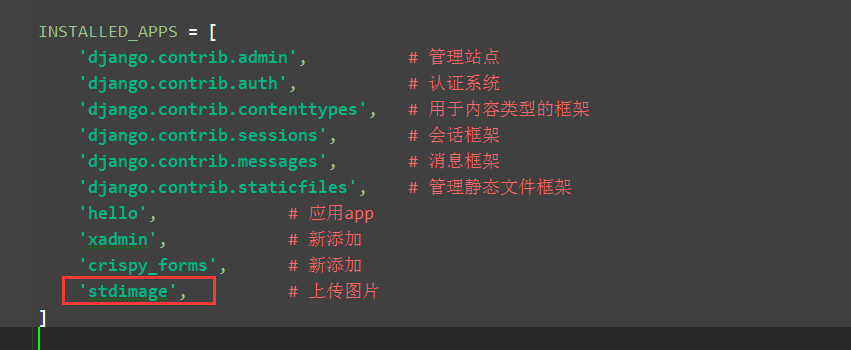
在settings.py配置上传文件的目录地址,参考前面一篇https://www.cnblogs.com/yoyoketang/p/10653878.html
MEDIA_URL = '/media/'
MEDIA_ROOT = os.path.join(BASE_DIR, 'media')
官方案例
变量在字典中指定。键将是引用已调整大小的图像的属性。变量可以定义为元组或字典。
from django.db import models
from stdimage.models import StdImageField
class MyModel(models.Model):
# works just like django's ImageField
image = StdImageField(upload_to='path/to/img')
# creates a thumbnail resized to maximum size to fit a 100x75 area
image = StdImageField(upload_to='path/to/img',
variations={'thumbnail': {'width': 100, 'height': 75}})
# is the same as dictionary-style call
image = StdImageField(upload_to='path/to/img', variations={'thumbnail': (100, 75)})
# creates a thumbnail resized to 100x100 croping if necessary
image = StdImageField(upload_to='path/to/img', variations={
'thumbnail': {"width": 100, "height": 100, "crop": True}
})
## Full ammo here. Please note all the definitions below are equal
image = StdImageField(upload_to='path/to/img', blank=True, variations={
'large': (600, 400),
'thumbnail': (100, 100, True),
'medium': (300, 200),
})
用于在模板中使用生成的变量myimagefield.variation_name。如
<a href="{{ object.myimage.url }}"><img alt="" src="{{ object.myimage.thumbnail.url }}"/></a>
实践案例
通过上面的案例介绍,接下来写个实际的案例练习下
# models.py
from django.db import models
from django.utils import timezone
from datetime import datetime
from stdimage.models import StdImageField
# Create your models here.
class UploadImage(models.Model):
'''上传图片功能'''
name = models.CharField(max_length=30, verbose_name="名称", default="") # 标题
image = StdImageField(max_length=100,
upload_to='path/to',
verbose_name=u"传图片",
variations={'thumbnail': {'width': 100, 'height': 75}})
# 时间可编辑
add_time = models.DateTimeField(default=datetime.now, verbose_name=u"添加时间")
def url(self):
if self.image:
return self.image.url
else:
return "url为空"
def image_img(self):
if self.image:
href = self.image.url # 点击后显示的放大图片
src = self.image.thumbnail.url # 页面显示的缩略图
# 插入html代码
image_html = '<a href="%s" target="_blank" title="传图片"><img alt="" src="%s"/>'%(href, src)
return image_html
else:
return '上传图片'
image_img.short_description = '图片'
image_img.allow_tags = True # 列表页显示图片
class Meta:
verbose_name = "传图片"
verbose_name_plural = verbose_name
def __str__(self):
return self.name
adminx.py注册表信息
# adminx.py
import xadmin
from xadmin import views
from .models import UploadImage
class ControlImage(object):
# 显示不要用image,而应该用image_img
list_display = ['name', 'image_img', 'url', 'add_time']
xadmin.site.register(UploadImage, ControlImage)
urls.py配置图片的URL地址访问,要不然查询详情的时候缩略图无法正常显示
from . import settings
from django.views.static import serve
urlpatterns = [
url(r'^media/(?P<path>.*)$', serve, {"document_root": settings.MEDIA_ROOT}),
]
配置好之后,执行 makemigrations 和migrate,同步数据
python manage.py makemigrations
python manage.py migrate
xadmin后台显示
列表显示缩略图,点击可以放大
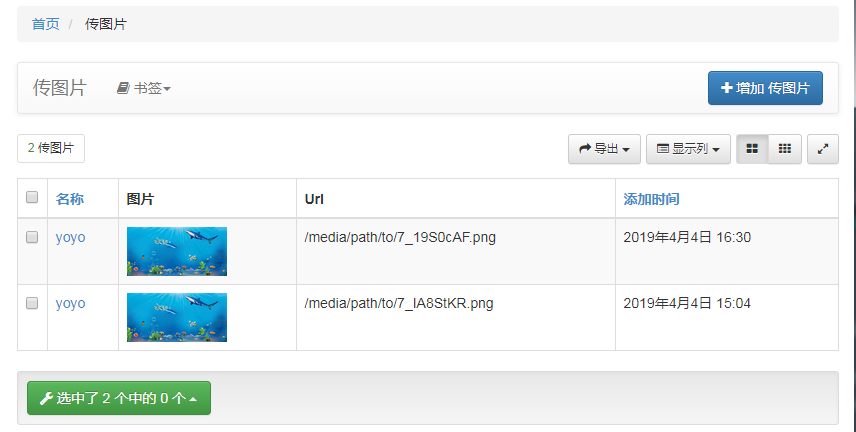
关于allow_tags的用法可以看下一篇https://www.cnblogs.com/yoyoketang/p/10659137.html
python测试开发django-48.xadmin上传图片django-stdimage的更多相关文章
- python测试开发django-47.xadmin上传图片和文件
前言 xadmin上传图片和上传文件功能 依赖环境 如果没安装Pillow的话,会有报错:practise.Upload.upload_image: (fields.E210) Cannot use ...
- python测试开发django-44.xadmin上传图片和文件
前言 xadmin上传图片和上传文件功能 依赖环境 如果没安装Pillow的话,会有报错:practise.Upload.upload_image: (fields.E210) Cannot use ...
- python测试开发django-36.一对一(OneToOneField)关系查询
前言 前面一篇在xadmin后台一个页面显示2个关联表(OneToOneField)的字段,使用inlines内联显示.本篇继续学习一对一(OneToOneField)关系的查询. 上一篇list_d ...
- python测试开发django-16.JsonResponse返回中文编码问题
前言 django查询到的结果,用JsonResponse返回在页面上显示类似于\u4e2d\u6587 ,注意这个不叫乱码,这个是unicode编码,python3默认返回的编码 遇到问题 接着前面 ...
- python测试开发django-15.查询结果转json(serializers)
前言 django查询数据库返回的是可迭代的queryset序列,如果不太习惯这种数据的话,可以用serializers方法转成json数据,更直观 返回json数据,需要用到JsonResponse ...
- 2019第一期《python测试开发》课程,10月13号开学
2019第一期<python测试开发>课程,10月13号开学! 主讲老师:上海-悠悠 上课方式:QQ群视频在线教学,方便交流 本期上课时间:10月13号-12月8号,每周六.周日晚上20: ...
- python测试开发django-rest-framework-63.基于函数的视图(@api_view())
前言 上一篇讲了基于类的视图,在REST framework中,你也可以使用常规的基于函数的视图.它提供了一组简单的装饰器,用来包装你的视图函数, 以确保视图函数会收到Request(而不是Djang ...
- 《Python测试开发技术栈—巴哥职场进化记》—前言
写在前面 今年从4月份开始写一本讲Python测试开发技术栈的书,主要有两个目的,第一是将自己掌握的一些内容分享给大家,第二是希望自己能系统的梳理和学习Python相关的技术栈.当时我本来打算以故事体 ...
- python测试开发django-197.django-celery-beat 定时任务
前言 django-celery-beat 可以支持定时任务,把定时任务写到数据库. 接着前面这篇写python测试开发django-196.python3.8+django2+celery5.2.7 ...
- python测试开发django-41.crispy-forms设计标签式导航菜单(TabHolder)
前言 xadmin的详情页面主要是用form_layout布局,学会了完全可以不用写html代码,也能做出很好看的页面. xadmin的html页面是用的Bootstrap3框架设计的,layout布 ...
随机推荐
- 如何从现有版本升级到element UI2.0?使用npm-check-updates
转:https://blog.csdn.net/wojiaomaxiaoqi/article/details/78428738 登录element UI官网时提示2.0已经正式发布了,Element ...
- jquery里面的$.each()方法
$.each可以迭代jquery对象和数组 $(selector).each()专注于jquery对象的遍历
- 自适应电脑、手机和iPad的网页设计方法
随着3G的普及,越来越多的人使用手机上网. 移动设备正超过桌面设备,成为访问互联网的最常见终端.于是,网页设计师不得不面对一个难题:如何才能在不同大小的设备上呈现同样的网页? 手机的屏幕比较小,宽度通 ...
- 关于引用外部类要用static 的问题
一.直接用 static 引用 import static net.mindview.util.Print.*; //net...为引用的类,此方法在程序加载时就已实例化 二. 也可以手动在需要时实例 ...
- GuzzleHttp 请求设置超时时间
之前调用一个三方的 WEB API,大量的请求超时,导致 PHP 进程被占用完.整个网站一直报 504. 其中一个优化措施就是对三方 API 调用设置超时时间. use GuzzleHttp\Clie ...
- poj3579 二分套二分
和poj3685类似,都是二分答案然后在判断时再二分 这题的内层二分可以用stl代替 /* 二分套二分,思路:升序排序数据,先二分答案x进行判断,判断时枚举每个元素,二分找到和其之差小于等于x的所有值 ...
- MySQL重复数据处理
最近工作很忙,很久没写博客,嘻嘻!今天写一遍关于MySQL重复数据处理的博客!前不久有个开发问我,能不能把重复的数据去除,留下唯一的数据.然后我问他为什么有这么重复的数据呢,他说写了程序去爬数据,爬到 ...
- python 全栈开发,Day54(node.js初识)
一.什么是Node.js 简单的说 Node.js 就是运行在服务端的 JavaScript.Node.js 是一个基于Chrome JavaScript 运行时建立的一个平台.Node.js是一个事 ...
- BBC 记录片planet earth
He'll have to remain on guard for another two weeks, but in the jungle, just surviving the day can c ...
- 【C++ Primer 第六章】 1. 定义模板
类模板 题目描述:实现StrBlob的模板版本. /* Blob.h */ #include<iostream> #include<vector> #include<in ...
